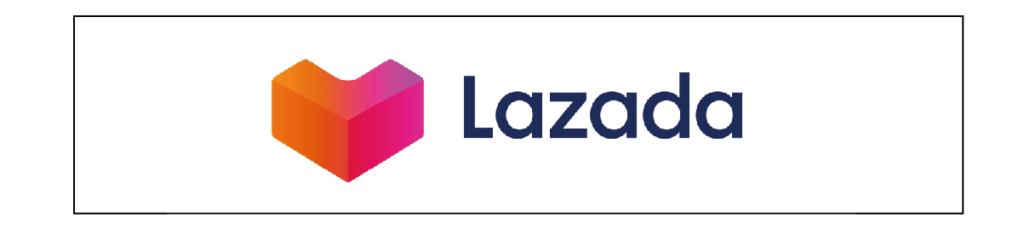今回はタイでは有名な通販サイト「Lazada」の使い方をご紹介します。
スマートフォンからの利用方法をご紹介しますのでスマホでLazadaを使う際の参考にしてください。
スマホを使ってLazadaで買い物!
まず必要なのは、下記です。
①「Lazada」のアプリ
![]()
上記からアクセルしていただくか、各Playストアにて、「Lazada」で検索すると直ぐに見つかります
②E-mailアドレス
>Lazadaのアカウント作成で利用します
③銀行アプリ(またはクレジットカード)
>今回は、カシコン銀行の「K plus」というアプリを利用しました。
1.Lazadaアプリからのアカウント作成方法
・アプリを立ち上げて、右下の「Account」を選択
・「LOGIN/SIGNUP」を選択し、右下「CREATE AN ACCOUNT」を選択
・中央下の「Create an account with Email」を選択
・Emailを入力すると、メールへSecurity Codeが送信され、記載されている“4桁の数字”を入力し、「Send」を押します。
・その後、ユーザー名、LOGIN用パスワード等を登録していけば完了です。
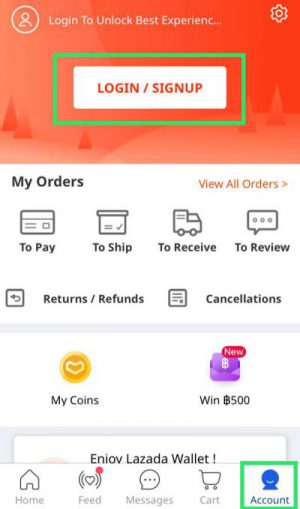
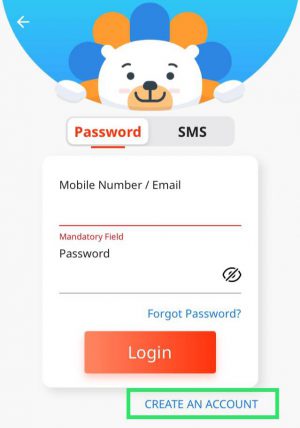
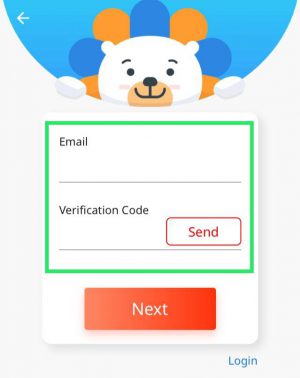
2.買い物をする
・お好きな商品を選んで、「Add to Cart」を選択
※商品に「各色の取り扱い」や「サイズ」がある場合は、「Variations」を選択すると選ぶことができます。
その後、「Add to Cart」でOK。
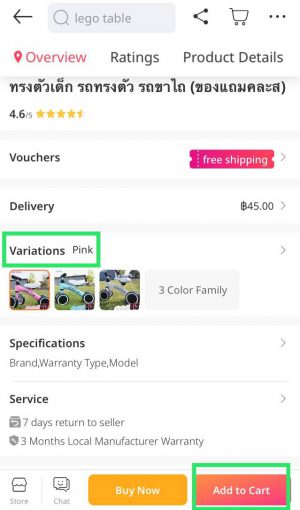
・アプリの右下2番目の「Cart」へ進む
※「2」で商品を選択すると、Cart内の商品数が表示されます。
もし表示が無い場合は、「2」の商品選択からやり直しです、、、
・最終的に購入する商品を選択し、「Check Out」を選択
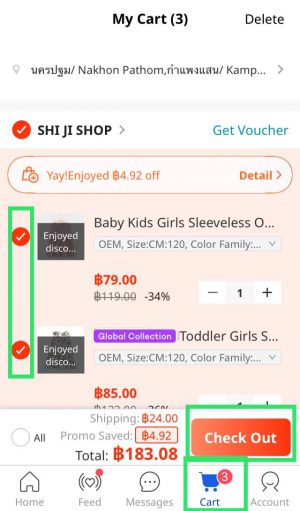
・配達先住所、電話番号、Emailを入力
※配達時に入電があるため、連絡のつく電話番号をご記載ください
・右下の「Place Order」選択
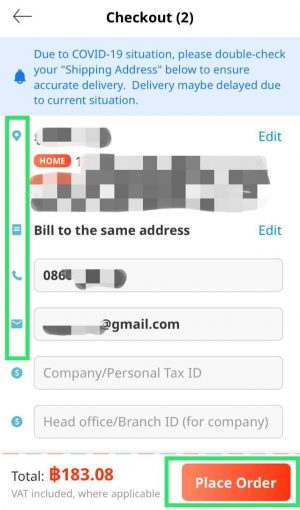
※今回は、カシコン銀行の「K plus」の場合です
・「Mobile Banking/Bank Transfer」を選択し、対象の銀行名(カシコン銀行)を選択
・「Pay Now」を選択
・「Order No.」をメモして、「Kasikorn Bank reference number」をCopy
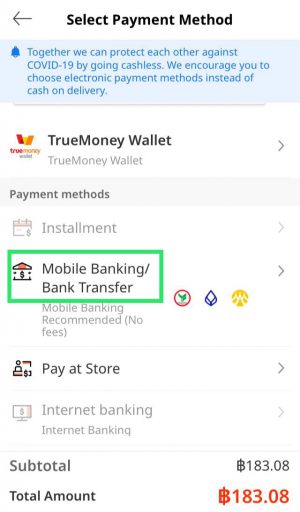
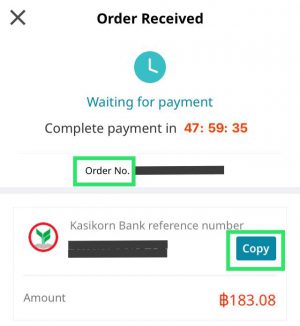
・アプリを立ち上げて、中央の「Banking」、「Payment」の順で選択
・上部にある検索で、「123 Service」を検索し、選択
※123 ServiceがLazada用の支払い方法です
・上記「5」の部分より、下記をそれぞれ記載
「Customer No.」へ、Copyした「Kasikorn Bank reference number」
「Invoice/Order No.」 へ、メモをした「Order No.」
・対象商品の支払い金額を入力
・「Confirm」を選択
・「Payment Completed」の画面が表示される
※登録済みのEmailにも、支払完了の通知が入ります
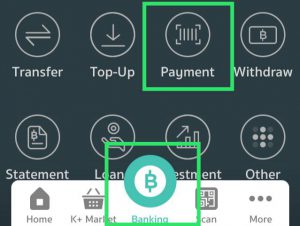
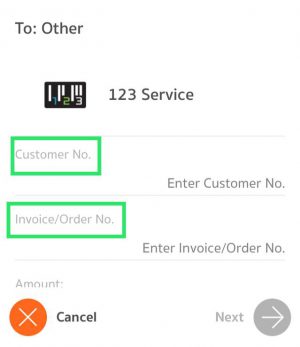
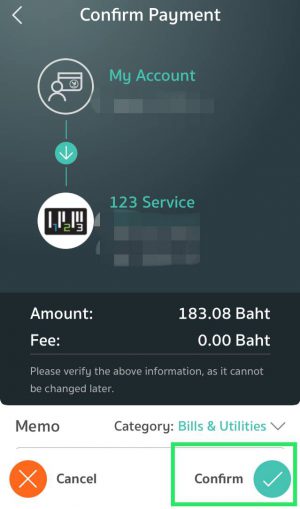
・もう一度Lazadaアプリに戻る
・右下の「Account」を選択
・「My Orders」の部分が、「To Ship」になっていればOK
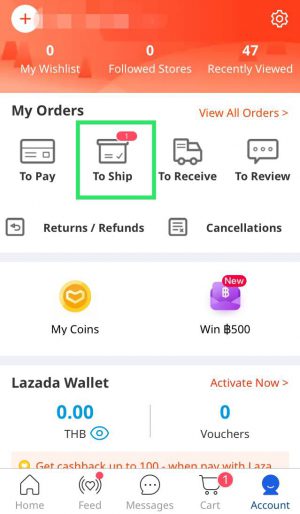
商品が届くのを待つ!
あとは、商品が届くのを待つだけです!
最初の注文はドキドキするかも知れませんが、日本で通販サイトを
利用した事があればLazadaも難しくないです。
1回挑戦すれば、操作方法はすぐにマスターできるはず!
お買い物を楽しみましょう
では、また次回のブログでお会いしましょう!